现在的小学生经常会有一次彻底的检查。而且考试的时候要求同年级多个班混合,每个学生身边不能有同学,防止孩子作弊。另外每次考试的名单都不一样,防止不同班的同学因为熟悉而作弊。所以,
如何用Excel实现满足以上条件的学生考场编排?接下来我就和大家分享一下我自己的经历。
随机学生名单的生成
开始前做一些准备工作:首先创建一个Excel电子表格(这里是“四年级花名册”。xls”,图1),然后为每个类创建一个工作簿,并按类重命名。
然后将每个班级所有学生的“学生班级”、“学生姓名”、“学号”等信息复制到对应的工作簿中,以备后用。
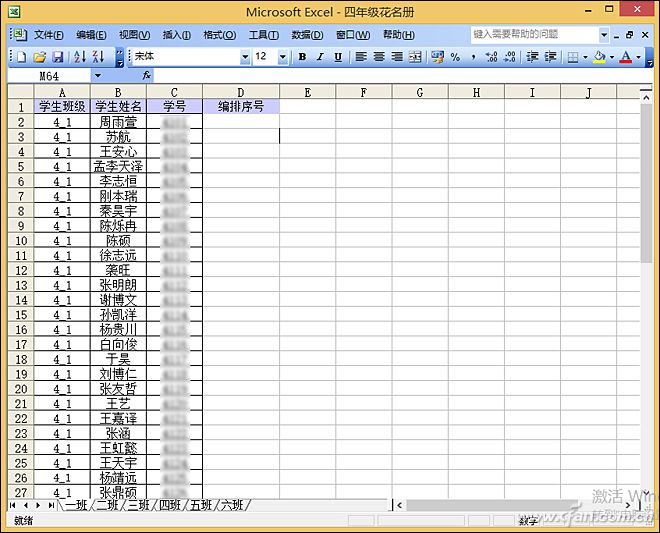
接下来,生成不同的随机自然数。创建一个电子表格命名为“随机无重名。xls”(图2),在单元格C1中输入函数“=RAND()”(不包括最外面的引号,下同),并将该单元格的字体颜色设置为白色。
然后选择单元格C1,并将填充柄拖动到单元格C69。最后,在单元格A1中输入函数“=RANK(C1,$C$1:$C$69)”,并将填充柄拖动到单元格A69,以获得69个不同的自然数。
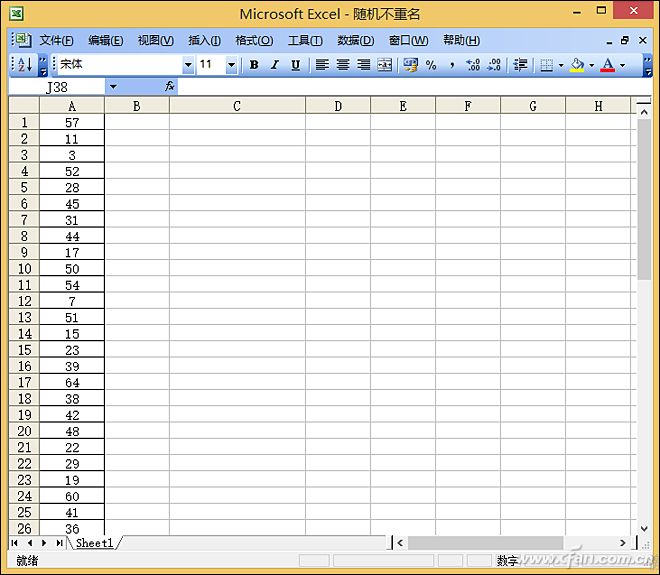
提示:
函数=RAND()可以生成一个大于0小于1的随机数。在单元格A1中输入的函数“=RANK(C1,$C$1:$C$69)”表示单元格C1中的随机数是从C1到C69的所有随机数中从大到小的顺序。
排序几次,对应的数值会返回到单元格A1。然后,通过填充,我们可以得到C2每个单元格中的随机数.C69,以及从C1到C69所有随机数从大到小的排序,这样,
单元格A1 ~ A69产生69个大小不同的自然数。
函数中的“$C$69”表示某年级人数最多的班级有69名学生。如果超过69名学生,请自行更改。
现在给学生分类。选择图2所示单元格A1 ~ A63中的所有数据(假设一班有63人)并复制。粘贴到如图3所示的单元格D2-D64中,选中D列单元格,点击菜单“数据排序”。
四年级一班所有学生的名单被随机打乱(图3)。
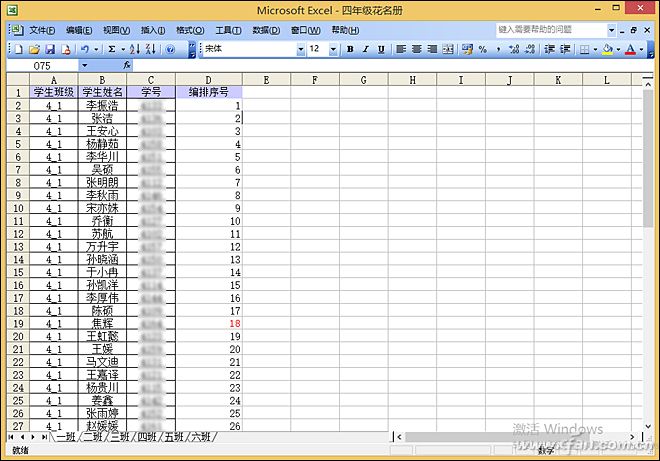
关闭“随机无重名。xls”并保存对其所做的更改,然后重新打开它。你可以发现69个单元格A1 ~ A69的数据又是随机生成的并且是不同的,然后根据二班人数(比如62人),
复制对应单元格A1 ~ A62中的数据,然后粘贴到如图3所示的工作簿“二班”中的单元格D2 ~ D63中,对二班的学生进行排序,从而达到随机无序的目的。根据这种方法,
随机打乱三班、四班、五班、六班的学生名单,最后保存对“随机无重名”所做的修改。xls”。
一键式学生调度和数据筛选
下载“考场安排。xls "由https://pan.baidu.com/s/1JHnPMFHRxSAL-K1C6TPUcA,作者提供然后打开它。
然后复制图3所示每个练习册中与所有学生相关的三类信息,即“学生班级”、“学生姓名”、“学号”,粘贴到“考场安排”电子表格中“学生信息”下的空白单元格中。xls”(图4,A、B、C栏学生信息)。
然后在图4所示的S2单元中设置分配给每个类的候选数(例如,64)。最后点击“考场安排”按钮,即可立即完成全年级学生的随机考场安排。
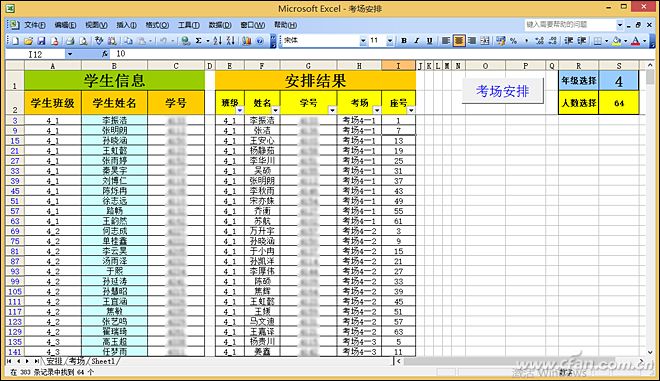
另外,在图4所示的界面中,点击考场右侧的下拉箭头,选择考场4-1,可以查看所有在考场4-1参加考试的学生的姓名、学号、座位号等信息。同样,单击Class右侧的下拉箭头。
选择“4_1”,还可以查看四年级一班所有学生的考场分布。打印出各班学生的考场分布并分发给班主任,打印出各考场、不同班级的考生分布并分发给相应考场的监考老师。
以上是关于Excel帮助学生安排随机考场的方法。想了解Excel帮助学生安排随机考场的用户可以尝试以上方法。希望以上方法能给大家带来更多的帮助。
免责声明:本站所有文章内容,图片,视频等均是来源于用户投稿和互联网及文摘转载整编而成,不代表本站观点,不承担相关法律责任。其著作权各归其原作者或其出版社所有。如发现本站有涉嫌抄袭侵权/违法违规的内容,侵犯到您的权益,请在线联系站长,一经查实,本站将立刻删除。
本文来自网络,若有侵权,请联系删除,如若转载,请注明出处:https://www.freetrip88.com/baike/293222.html
